2023-07-11 235
Excel文件打开却无文件内容这么办呢?下面是小编介绍Excel文件打开却无文件内容显示的解决方法,有需要的小伙伴一起来下文看看吧,希望可以帮助到大家!
一、首先按【win+R】键打开运行对话框,然后在框内输入【regedit】并按回车键确认。
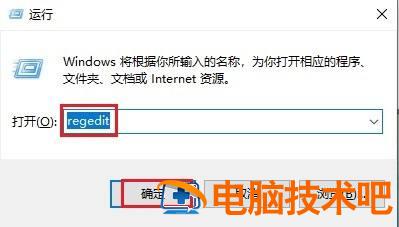
确认之后,就打开【注册表编辑器】窗口,展开【计算机HKEY_CLASSES_ROOT】。
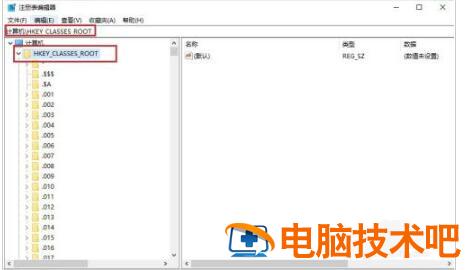
找到【Excel.Sheet.12】项并打开,接着依次展开【shellOpencommand】。

然后双击【command】项右侧框内的值,然后将数值数据中【"C:Program FilesMicrosoft OfficeRootOffice16EXCEL.EXE"】后面的【/dde】改为【"%1"】,点击【确定】即可。

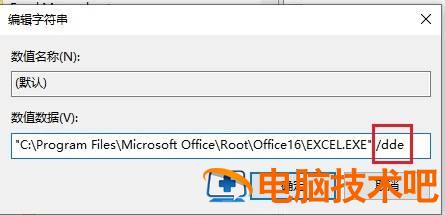
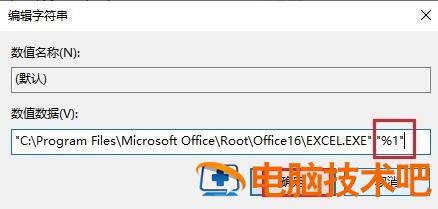
再以同样方法设置【Excel.Sheet.8】,就可以了。

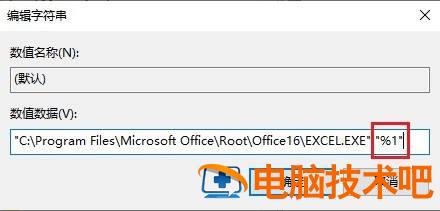
二、点击Excel表格左上角的【文件】,接着点击【选项】。

进入【Excel选项】之后,点击【高级】选项。

在【高级】选项,右侧找到【常规】,然后将常规下的【忽略使用动态数据交换(DDE)的其他应用程序】前面的勾去掉。

以上就是给大家分享的全部教程,更多精彩教程可以关注PC下载网哦!
原文链接:https://000nw.com/15221.html
=========================================
https://000nw.com/ 为 “电脑技术吧” 唯一官方服务平台,请勿相信其他任何渠道。
系统教程 2023-07-23
电脑技术 2023-07-23
应用技巧 2023-07-23
系统教程 2023-07-23
系统教程 2023-07-23
软件办公 2023-07-11
软件办公 2023-07-11
软件办公 2023-07-12
软件办公 2023-07-12
软件办公 2023-07-12
扫码二维码
获取最新动态
